react-native-vector-icons安装
react-native图标库,使用起来简单高效,其中内置市面上大部分开源的图标库。react-native-vector-icons地址
1 | //安装 |
使用阿里矢量图标库iconfont的使用
字体图库的优点:
- 基于Text组件来显示,加载速度快
- 可以设置字体样式来改变图标的大小,颜色
- 矢量图标,放大缩小不失真
- 兼容性好,适用于各式浏览器
- 设计简单,图标库丰富,如FontAwesome,iconfont
- 最重要的一点,不会像图片那样由于一点小小的改动就换来换去,我们直接修改字体样式就行了
使用阿里的图标库http://iconfont.cn/
选好自己的icon,添加到项目,下载至本地![]()
这里有一点要注意,必须是svg图
下载后的文件目录,包含这些文件
![]()
iconfont.ttf 是要使用的字体图库
iconfont.svg 用来生成json
由于使用的时候,iconfont的字体都是16进制的,为了使用方便,我们把16进制的转成10进制,映射生成json或者js文件
1 | <Icon name = "图片名" /> |
这里采用脚本生成js
iconfont_mapper.sh脚本源码:
1 | if [ $# != 1 ] ; then |
只需要拷贝下来脚本源码,后缀为.sh
使用的时候,你想要json生成在什么地方就cd到什么地方,比如cd desktop,然后在终端先拖进脚本文件然后再拖进上面生成的svg文件,就会在桌面生成json文件
![]()
1 | chmod 777 iconfont_mapper.sh |
生成的json文件是这样1
2
3
4
5
6
7
8
9
10
11
12
13{
"fasong":58908,
"jinlingyingcaiwangtubiao97":59270,
"xiaojiantou":58904,
"xiaojiantou1":58892,
"cha":58917,
"iconset0121":58900,
"lajixiang_copy":58991,
"cha1":58973,
"youjian":58952,
"caogaoxiang":58881,
"yidong":58920
}
数字就是图片16进制转成对应的10进制,图片名不太好对应就去网站,选择Font class复制代码后,去调icon-前缀![]()
使用就是这样
1 | <Icon name = 'caogaoxiang'> |
项目中使用
android端的配置
![]()
如果不小心手动改过,一定要记得安卓的目录必须是小写的
font,不然会出现图片找不到
1 | //图标引入 Iconfont.ttf 就是在iconfont.cn站生成的字体图库文件 |
1 | include ':react-native-vector-icons' |
1 | ependencies { |
1 | @Override |
如果多次操作会有导入的库重复,android会报如下类似的错![]()
iOS端的配置
xcode检查有没有把库链接进去
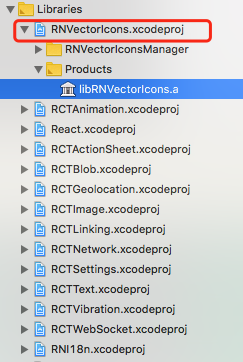
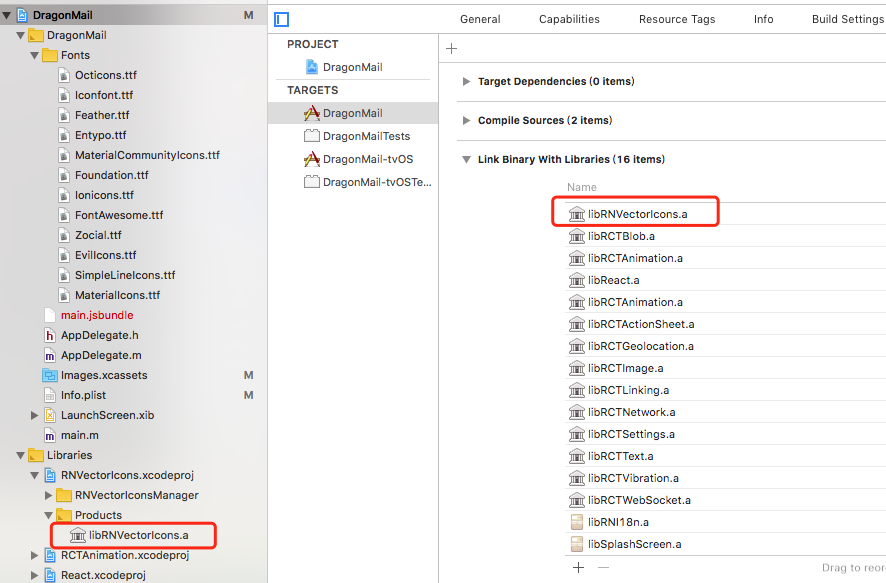
运行
react-native link命令后iOS工程目录下info.plist文件中多了一行Fonts provided by application,也可以手动配置,需要手动把react-native-vector-icons中所有字体全部加进来,如下: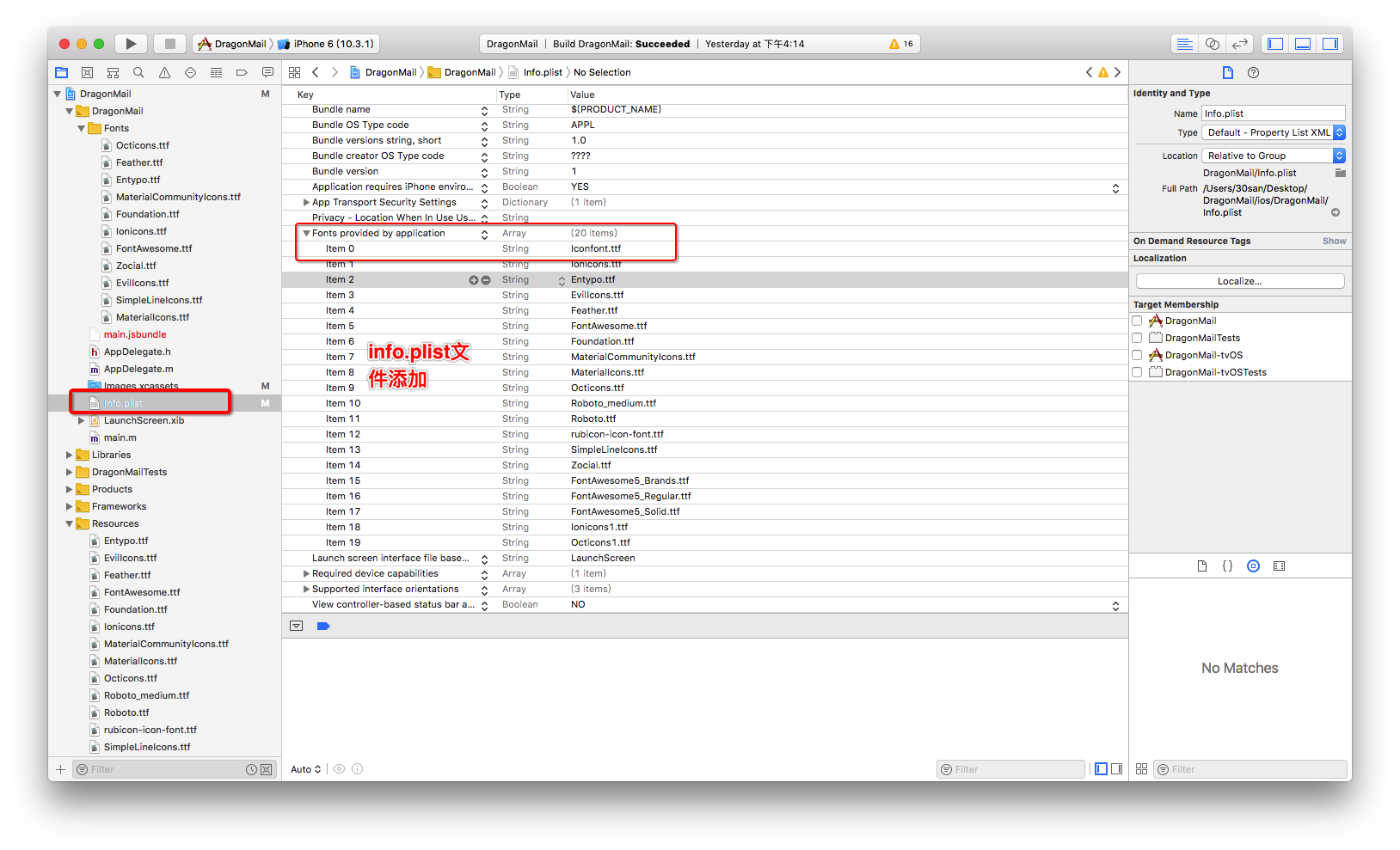
需要把自己生成的iconfont.ttf拖进项目不然会报这个错
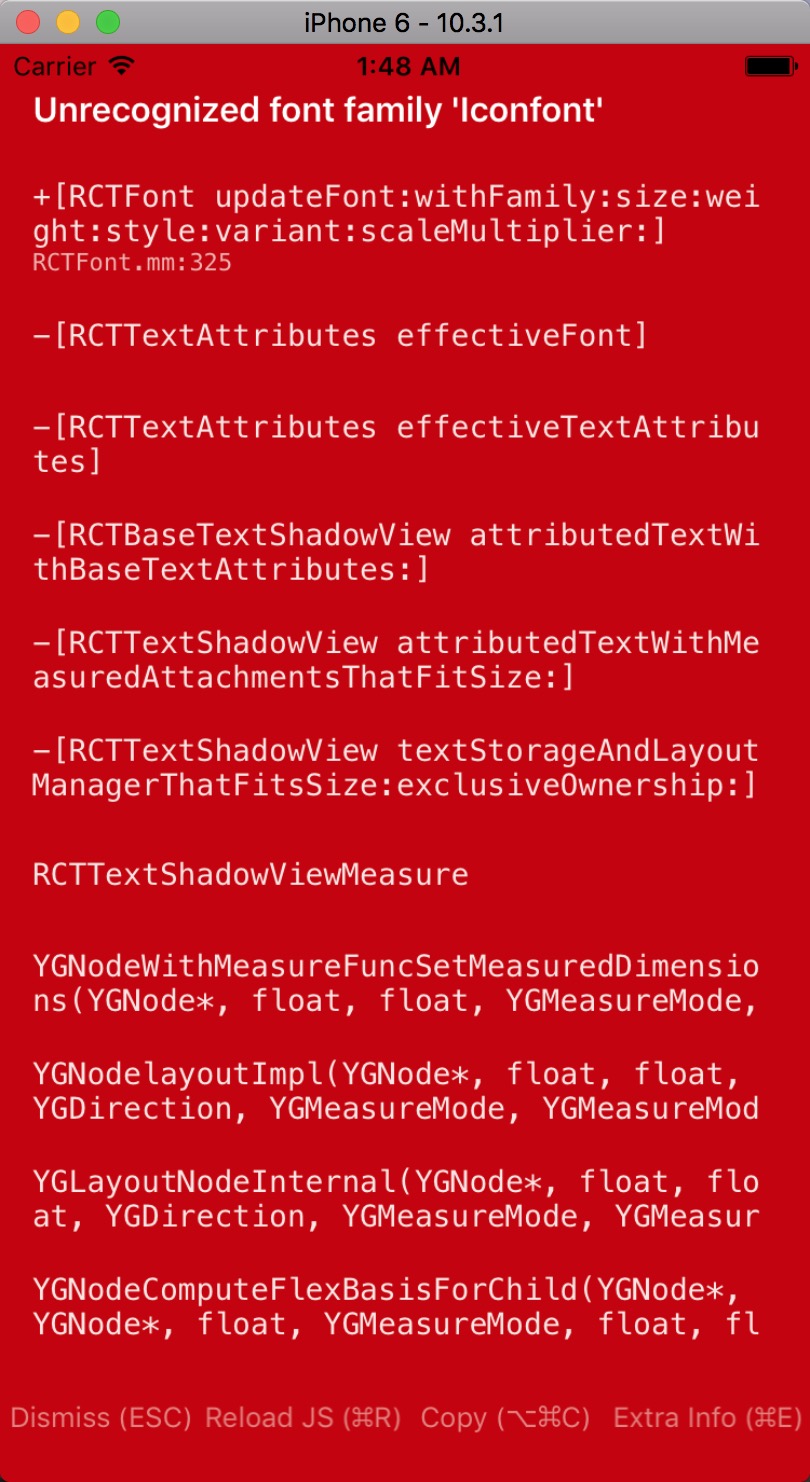
在项目根目录下把iconfont.ttf拖进来,必须是项目真实的font文件夹,在xcode中new group建的文件夹不得行(new group夹的文件夹在finder中不会生成对应的文件夹,只是xcode的文件目录形式,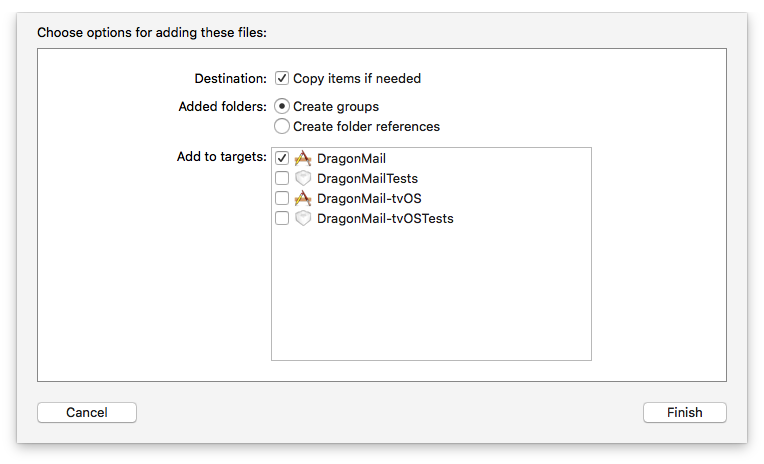
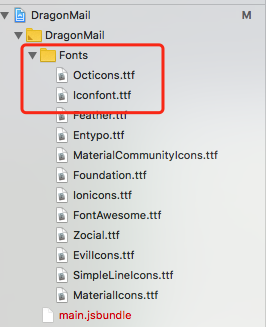
RN代码实现
创建代码实现文件
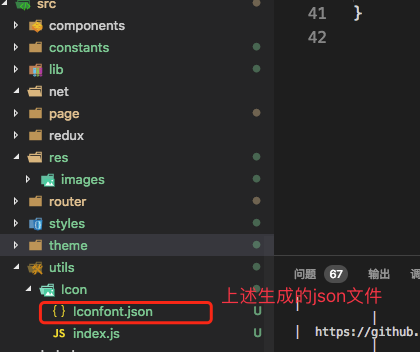
index.js 实现的代码
1 | import createIconSet from 'react-native-vector-icons/lib/create-icon-set'; |
1 | import Icon from '../utils/Icon'; |
使用组件自带的库
如果同时使用几个资源库图标如FontAwesome、Ionicons、Feather等作为Icon组件引用,为了避免Icon组件名称混淆,在import的时候可以起不同的名字,使用的时候组件名对应import的名称就行。
1 | import FontAwesomeIcon from 'react-native-vector-icons/FontAwesome'; |
1 | import Icon from 'react-native-vector-icons/FontAwesome'; |
1 | import Icon from 'react-native-vector-icons/FontAwesome'; |
先在state中声明一个userIcon,然后使用Icon组件的getImageSource方法获取图标资源赋值给userIcon,接着在render函数中需要用到Image组件的地方设置这个userIcon。
1 | <Image source={this.state.userIcon}/> |
以下觉得写得不错,无脑复制
1 | import Icon from 'react-native-vector-icons/Ionicons'; |
在NavigatorIOS组件中使用
NavigatorIOS是iOS专属组件,字体图标在这里主要是使用在NavigationBar上,使用方式与上面说到的第3点静态图片资源的使用是一样的,这里不多作赘述。有一点需要注意的是NavigatorIOS不会随着state中属性值改变而重新渲染,所以可能导致getImageSource之后NavigationBar上的图标不显示,这里请看看react-native-vector-icons的官方文档,很贴心的说明了避坑指南:
1 | Note: Since NavigatorIOS doesn't rerender with new state and the async nature of getImageSource you must not use it with initialRoute until the icon is rendered, but any view added by push should be fine. Easiest way is to simple add an if statment at the beginning of you render method like this: |
简而言之,就是取值之前加个判断…
1 | import Icon from 'react-native-vector-icons/FontAwesome'; |
参考:
ReactNative干货分享——自定义iconfont图标的使用
eact-native 填坑之canOverrideExistingModule=true
react-native-vector-icons进阶教程(自定义iconfont使用)
React Native 开发报错: unrecognized font family 字体包名字
